Verbinden Sie Desktop Remote von einem Mac: Unterschied zwischen den Versionen
Ikbot (Diskussion | Beiträge) |
Ikbot (Diskussion | Beiträge) |
||
| Zeile 1: | Zeile 1: | ||
| + | <span data-link_translate_zh_title="从 Mac 远程连接桌面" data-link_translate_zh_url="%E4%BB%8E+Mac+%E8%BF%9C%E7%A8%8B%E8%BF%9E%E6%8E%A5%E6%A1%8C%E9%9D%A2"></span>[[:zh:从 Mac 远程连接桌面]][[zh:从 Mac 远程连接桌面]] | ||
<span data-link_translate_ro_title="Conecta spaţiul de lucru la distanţă la un Mac" data-link_translate_ro_url="Conecta+spa%C5%A3iul+de+lucru+la+distan%C5%A3%C4%83+la+un+Mac"></span>[[:ro:Conecta spaţiul de lucru la distanţă la un Mac]][[ro:Conecta spaţiul de lucru la distanţă la un Mac]] | <span data-link_translate_ro_title="Conecta spaţiul de lucru la distanţă la un Mac" data-link_translate_ro_url="Conecta+spa%C5%A3iul+de+lucru+la+distan%C5%A3%C4%83+la+un+Mac"></span>[[:ro:Conecta spaţiul de lucru la distanţă la un Mac]][[ro:Conecta spaţiul de lucru la distanţă la un Mac]] | ||
<span data-link_translate_pl_title="Połączenia pulpitu zdalnego z Mac" data-link_translate_pl_url="Po%C5%82%C4%85czenia+pulpitu+zdalnego+z+Mac"></span>[[:pl:Połączenia pulpitu zdalnego z Mac]][[pl:Połączenia pulpitu zdalnego z Mac]] | <span data-link_translate_pl_title="Połączenia pulpitu zdalnego z Mac" data-link_translate_pl_url="Po%C5%82%C4%85czenia+pulpitu+zdalnego+z+Mac"></span>[[:pl:Połączenia pulpitu zdalnego z Mac]][[pl:Połączenia pulpitu zdalnego z Mac]] | ||
Version vom 7. Dezember 2015, 23:04 Uhr
zh:从 Mac 远程连接桌面
ro:Conecta spaţiul de lucru la distanţă la un Mac
pl:Połączenia pulpitu zdalnego z Mac
nl:Bureaublad extern verbinding maken vanaf een Mac
it:Collegare il desktop in remoto da un computer Mac
pt:Conectar a área de trabalho remotamente de um Mac
es:Conectar escritorio remoto desde un Mac
en:Connect desktop remotely from a Mac
fr:Se connecter en bureau à distance depuis un Mac
Dieser Artikel wurde maschinell �bersetzt. Sie k�nnen den Artikel Quelle hier ansehen.
Sie können Desktop Remote von einem Mac durch die Installation der Anwendungdes spezialisiert und entwickelt von Microsoft unter diesem Link a : https://itunes.apple.com/fr/app/microsoft-remote-desktop/id715768417?mt=12
Die Anwendung ist sehr einfach zu bedienen, aber im Falle einer benötigen, finden Sie ein kleines Tutorial oben.
All Öffnen Sie die Anwendung z :
Klicken Sie dann a Ne und geben Sie die Parameter für die Verbindung zu Ihrem Server im Fenster :
Hinweis : standardmäßig Daten "anonyme" werden an Microsoft gesendet, zur Verbesserung der :
Sie können auch, in diesem gleichen Fenster und über die Registerkarte Auflösungerzwingen eine Auflösung für die Verwendung des Amtes aus der Ferne.
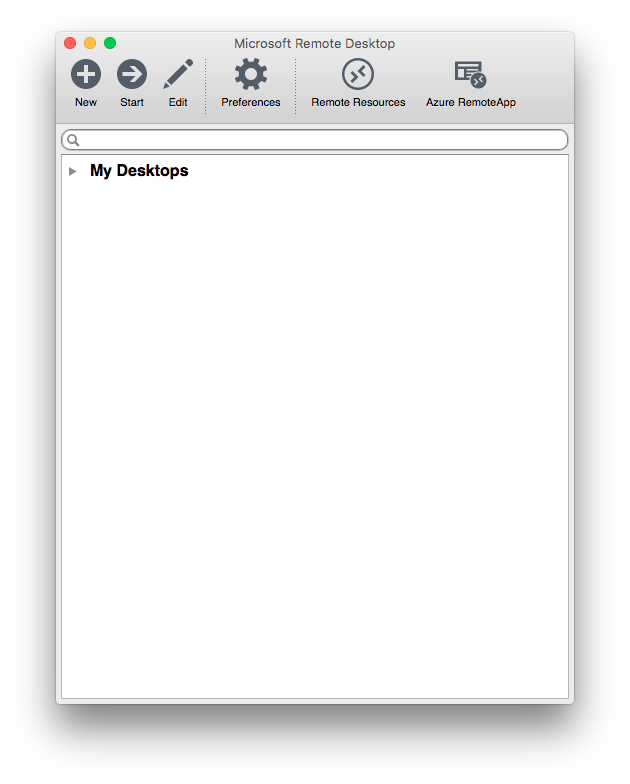
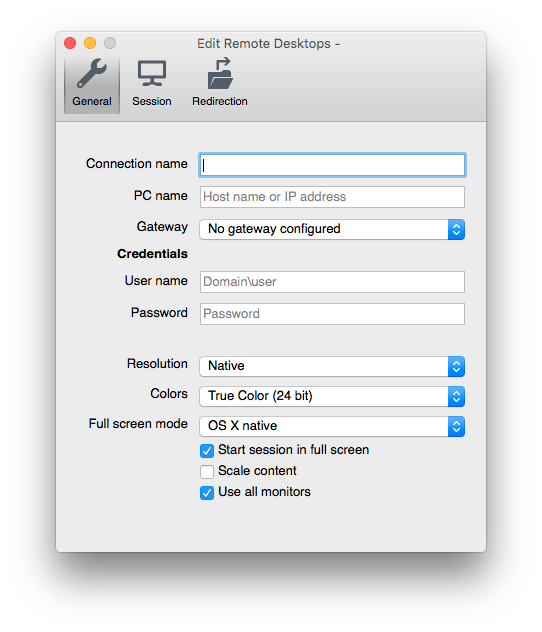
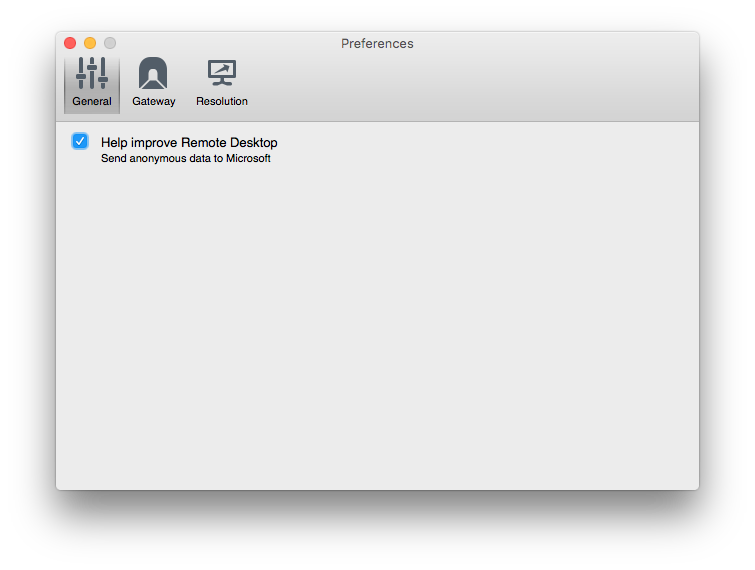
Die automatische Aktualisierung der Kommentare aktivieren.